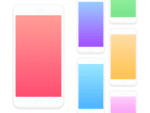Cómo encontrar e instalar un perfil de color más preciso para tu monitor


Los perfiles de color, también conocidos como archivos ICC o ICM, contienen una colección de ajustes que ayudan a calibrar cómo aparecen los colores en tu monitor.
Y puedes instalarlos en tu Mac o en tu PC con Windows para obtener colores más precisos.
¿Qué es la calibración de color?
No todos los monitores de computadora se ven iguales. Y eso es porque no todas las pantallas se ven iguales. Dos monitores idénticos pueden mostrar colores ligeramente diferentes colores dependiendo de la tarjeta gráfica en la computadora a la que están conectados.
Y si eso es con dos monitores iguales, ya puedes imaginarte lo que sucede con monitores de distintos fabricantes.
Sin embargo, para los fotógrafos profesionales y los diseñadores gráficos, la precisión de los colores es muy importante. Por ello, hoy os mostraremos cómo calibrar el color en el monitor de tu Mac.
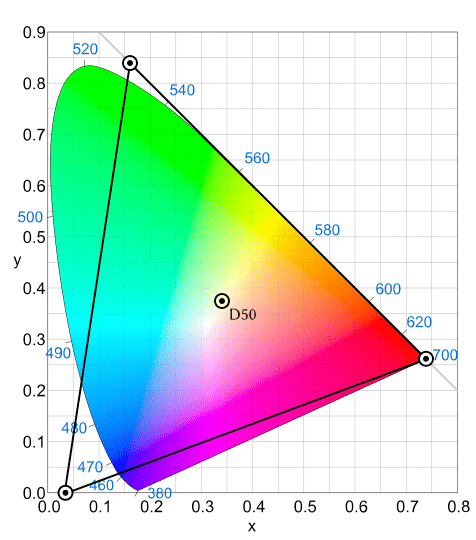
Los perfiles de color a veces son proporcionados por el fabricante del monitor, y algunos perfiles de color personalizados a menudo están disponibles en páginas especializadas que prometen una calibración mejor del color mejor que la del fabricante.
Los archivos de perfil de color pueden estar en formato ICC e ICM. ICC significa International Color Consortium y es creación de Apple. ICM significa Image Color Management y es obra de Windows. Estos archivos son básicamente idénticos, y puedes instalar archivos .ICC o .iCM en Windows o macOS de forma indistinta.
Si estás contento con los colores de tu pantalla, no hay necesidad de que instales nada. Ahora bien, si eres un profesional de la fotografía, del diseño o si quieres ver colores lo más realistas posibles entonces sigue leyendo.
Cómo encontrar un perfil de color
Hay dos lugares donde encontrarás perfiles de color en línea. En primer lugar, puede encontrar un archivo ICC o ICM en el sitio web del fabricante de tu pantalla.
Ve a la página de descarga del modelo específico de tu pantalla en el sitio web del fabricante. Es posible que veas un archivo .ICC o .ICM para descargar. También puedes ver un paquete de controladores para el monitor o un archivo .zip. Si ese es el caso, descarga y extrae ese paquete, encontrarás un archivo .ICC o .ICM dentro. No todos los fabricantes proporcionarán estos archivos.
También puedes encontrarlos en sitios web de entusiastas. Si realizas una búsqueda en la Web con el nombre y el modelo de tu monitor, junto con "ICC" o "ICM" o "perfil de color" seguro encontrarás un perfil.
ICC Profile Taxi y TFT Central son dos buenos sitios para empezar.
Cómo instalar un perfil de color en una Mac
Puede instalar perfiles de color utilizando la Utilidad ColorSync en un Mac.
Para iniciarlo, pulse Comando + Espacio para abrir la búsqueda de Spotlight, escriba "ColorSync" y pulsa Intro. También lo encontrará en Finder > Aplicaciones > Utilidades> Utilidad de ColorSync.
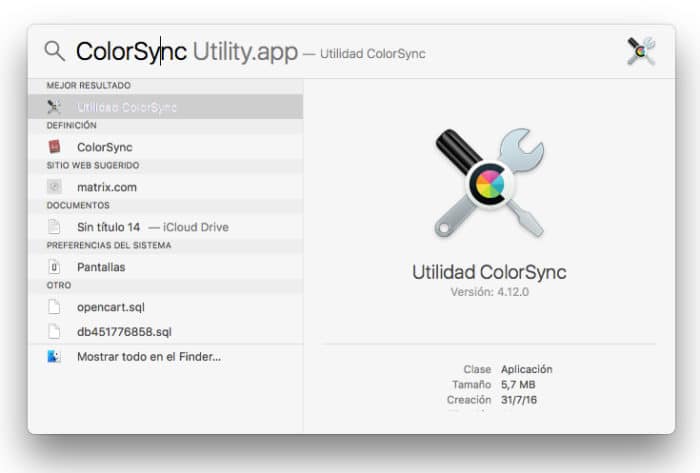
Haga clic en el icono "Dispositivos" en la parte superior de la ventana Utilidad de ColorSync. Expande la sección "Pantallas" y selecciona la pantalla con la que desea asociar un perfil.
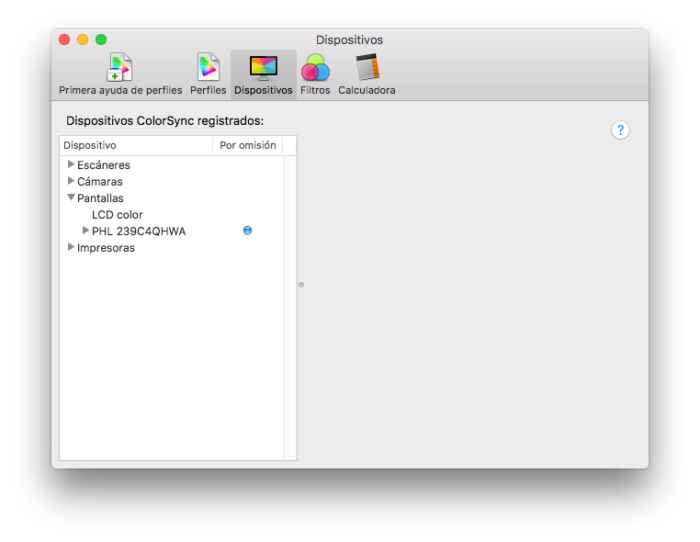
Haz clic en la flecha hacia abajo a la derecha de "Perfil actual" y selecciona "Otro".
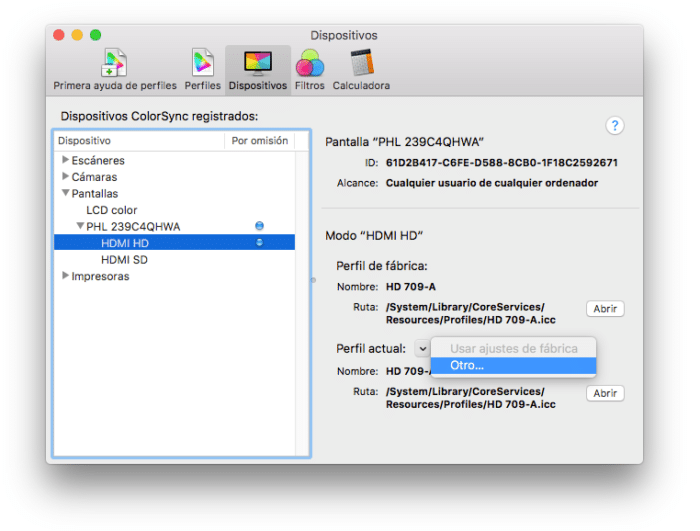
Busca el archivo de perfil de color que descargaste y haz doble clic en él. Sus cambios surtirán efecto inmediatamente.
Cómo deshacer sus cambios en una Mac
Para deshacer los cambios, simplemente haga clic en la flecha hacia abajo que se encuentra a la derecha de tu pantalla y selecciona "Usar ajustes de fábrica".
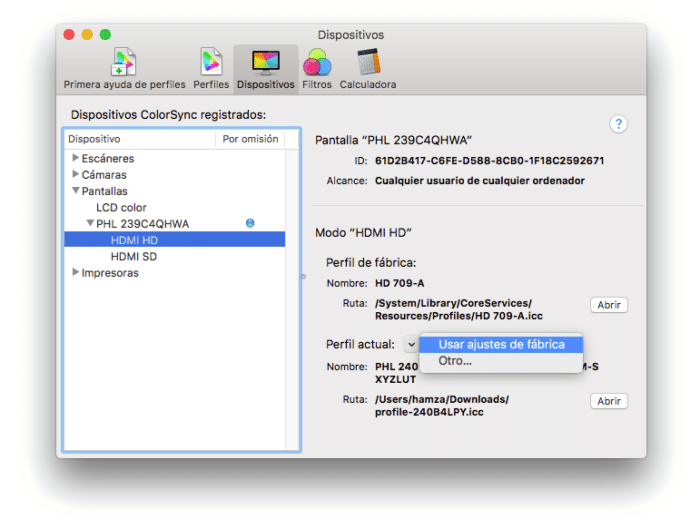
La pantalla se restaurará con sus valores predeterminados de fábrica.